В прошлом году компания по производству аксессуаров Alogic выпустила свой 27-дюймовый дисплей «Clarity», предлагающий 4K-разрешение с мощностью 90 Вт для зарядки подключенного компьютера, а также широкий набор вариантов подключения и функции концентратора для подсоединения периферийных устройств.

Благодаря IPS-дисплею для просмотра под широким диапазоном углов, 97% охвату цвета DCI-P3, поддержке HDR 400 и возможности быстрого переключения между альбомной и портретной ориентацией, дисплей Clarity предлагает солидный набор функций. Однако теперь Alogic добавляет некоторые дополнительные возможности в своих только что выпущенных моделях Clarity Pro и Clarity Pro Touch.
Я тестировал две новые модели в течение нескольких недель и обнаружил, что включенные в них умные новые функции являются интересными дополнениями, которые дают покупателям хорошие варианты для рассмотрения в зависимости от их потребностей.
Все три модели используют один и тот же базовый дисплей и дизайн, и я обнаружил, что они яркие, с живыми цветами, обеспечивая высококачественное изображение, отчасти благодаря подсветке на квантовых точках (QD), которая предлагает хороший контраст и поддерживает более миллиарда цветов.
Я использую пару дисплеев LG UltraFine 5K уже несколько лет, и я был рад обнаружить, что не заметил существенной разницы в повседневном использовании при работе с этими 4K-дисплеями в масштабированном разрешении 2560 x 1440, чтобы соответствовать размеру рабочего стола моих предыдущих 27-дюймовых 5K-дисплеев, хотя дисплеи Alogic и не работают в этом сценарии с точным масштабированием Retina.
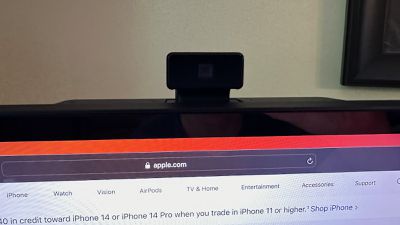
Что Clarity Pro добавляет помимо стандартного дисплея Clarity, так это встроенная веб-камера, которая имеет умную функцию, связанную с конфиденциальностью: она автоматически убирается за дисплей, когда не используется, гарантируя, что камера не может быть тайно доступна вредоносным ПО или другими атаками без вашего ведома. Если камера поднята, она активна, а если опущена, она ничего не видит, кроме внутренней части корпуса дисплея, даже если захват видео был бы активирован без вашего ведома.
Камера издает некоторый шум при движении вверх и вниз, что напоминает о потенциальной возможности поломки таких моторизованных частей со временем, но я ценю ее автоматическую функцию конфиденциальности. Мне также нравится маленькое регулировочное колесико, которое позволяет перемещать поле зрения камеры вверх или вниз для лучшего кадрирования объекта. Оно не предлагает такой же гибкости, как отдельная веб-камера, но это лучше, чем фиксированная камера, интегрированная в рамку дисплея, например.
8-мегапиксельная веб-камера обеспечивает достойное качество видео по сравнению со многими другими вариантами, встроенными в ноутбуки Apple или внешние дисплеи, хотя функция Continuity Camera, недавно добавленная в macOS и iOS, означает, что вы можете добиться еще лучшего результата, используя свой iPhone в качестве веб-камеры для Mac.
Я столкнулся с одной ошибкой камеры в Zoom при попытке использовать пару таких дисплеев: приложение распознавало только одну из веб-камер, независимо от того, какую из одинаково названных камер дисплеев Alogic я выбирал в настройках видео. Alogic заявляет, что это известная проблема без решения на данный момент, но у меня не было такой же проблемы с другими протестированными приложениями, включая Skype, FaceTime и Teams, так что это, по-видимому, что-то специфичное для Zoom.
Переход на Clarity Pro Touch добавляет одну дополнительную важную функцию по сравнению с Clarity Pro – поддержку сенсорного экрана. Хотя macOS не предлагает столько поддержки сенсорных функций, сколько Windows, некоторые драйверы и конфигурационное приложение от Alogic помогают обеспечить приличный объем функциональности на macOS. С поддержкой сенсорного экрана вы можете использовать пальцы или емкостный стилус (Apple Pencil не поддерживается) для взаимодействия с контентом на экране.
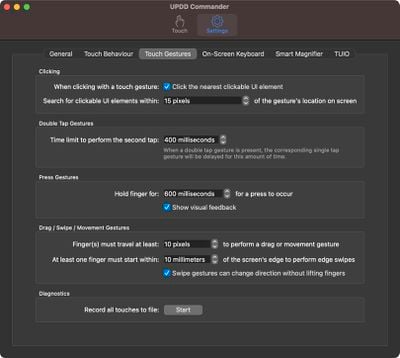
С помощью приложения UPDD Commander вы можете настроить довольно значительный список сенсорных жестов, включающих один, два, три или пять пальцев, с касаниями, свайпами и перетаскиваниями в различных областях экрана. Например, касание одним пальцем может регистрироваться как традиционный щелчок мыши, в то время как касание двумя пальцами может регистрироваться как правый щелчок, и вы даже можете настроить, какой из двух пальцев должен считаться местом касания.
Проведение пальцем вверх от нижнего края экрана может быть настроено на показ/скрытие дока, в то время как другие комбинации пальцев и жестов могут выполнять такие действия, как вызов Mission Control, скрытие или завершение работы приложений, сворачивание окон и многое другое. Двухпальцевые жесты вращения и масштабирования (pinch-to-zoom) также могут быть распознаны, что позволяет осуществлять базовое прямое управление изображениями для поворота и масштабирования.
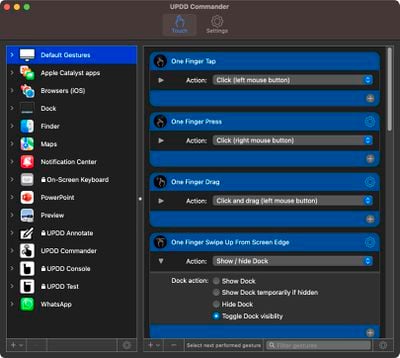
Помимо ряда стандартных жестов, вы также можете настраивать жесты для каждого приложения отдельно: многие Mac-приложения, такие как Finder, Maps и Preview, автоматически предварительно настраиваются при установке драйверов и приложений Alogic. Но вы можете свободно настраивать любые из них и добавлять дополнительные приложения в список по своему усмотрению. Мне потребовалось немного времени, чтобы все настроить, но как только это было сделано, я обнаружил, что сенсорная функциональность работает хорошо и ощущается довольно естественно.
Хотя я по-прежнему предпочитаю использовать мышь для большинства задач, я нашел некоторую полезность в функции сенсорного экрана на Clarity Pro Touch. Я настроил его в портретной ориентации слева от себя с электронной почтой, Twitter и Slack, расположенными на своего рода экране состояния, и это удобно — дотянуться и нажать на письма или прокрутить ленты касанием, вместо того чтобы перемещать мышь с другого экрана.

Все три дисплея отличаются высококачественным дизайном с прочной алюминиевой подставкой из двух частей, имеющей регулировки по высоте, повороту и наклону, а также канал для укладки кабелей в вертикальной опоре. Подставка имеет действительно хороший вес и удерживает дисплей очень стабильно, без колебаний, когда я печатаю на той же опорной поверхности.
Дисплеи также поддерживают крепления VESA 100×100, если вы предпочитаете другие решения для монтажа, а Alogic продает дополнительную подставку Clarity Fold, которая располагает дисплей в более эргономичной конфигурации. Это специально для Clarity Pro Touch, например, при использовании для рисования, хотя ограниченная поддержка Mac для этой функциональности делает такую настройку менее привлекательной для пользователей в экосистеме Apple.
Ассортимент кабелей в комплекте, включая 1-метровый USB-C на USB-C (3.2 Gen 1), 1.5-метровый USB-A на USB-B, 1.5-метровый DisplayPort на DisplayPort и 1.5-метровый HDMI на HDMI, должен подойти практически для любой конфигурации.
Дисплеи имеют глянцевое покрытие, но я не обнаружил сильных бликов в моей конфигурации. Черные рамки составляют примерно 1 см по верхнему и боковым краям и около 2 см по нижнему. Это не самые тонкие рамки на рынке, и более толстая нижняя рамка выглядит немного неуместно, но я определенно видел и хуже, и, по крайней мере, дисплеи и рамки плоские под сплошным листом стекла, за исключением очень тонких краев.
Как Clarity Pro, так и Clarity Pro Touch включают массив из четырех микрофонов для веб-камеры, и качество звука было достойным в моих тестах. Менее впечатляющими оказались встроенные двойные 5-ваттные динамики, которые звучат довольно поло (пусто) по сравнению с динамиками моего MacBook Pro или даже динамиками моих обычных дисплеев LG UltraFine.
Громкость динамиков и яркость дисплея на дисплеях Alogic также не реагируют на мультимедийные клавиши Mac, даже при подключении через USB-C. Я попробовал несколько сторонних приложений, которые пытаются добавить эту функциональность, но они принесли лишь частичный успех.
Я знаю, что был избалован моими дисплеями LG, которые имели преимущество благодаря участию Apple, что позволяло этим функциям работать довольно бесшовно, но для меня ухудшение в управлении звуком на дисплеях Alogic все же стало небольшим разочарованием. Громкость и яркость по-прежнему можно регулировать с помощью кнопок на нижнем крае дисплея, но ничто не сравнится с полной интеграцией всего в macOS для настроек прямо из меню или с клавиатуры.
Одним из ухудшений для Clarity Pro и Clarity Pro Touch по сравнению с оригинальным дисплеем Clarity является то, что сквозная зарядка через USB-C ограничена 65 ваттами вместо 90 ватт. Это связано с добавлением встроенной веб-камеры, для работы которой зарезервировано 25 ватт мощности.
Я бы хотел, чтобы Alogic выбрала блок питания большей мощности для этих моделей Pro, чтобы сохранить 90-ваттную зарядку компьютера, а не использовать 150-ваттный блок, но учитывая эффективность последних ноутбуков Apple, 65 Вт, вероятно, будет достаточно, чтобы поддерживать заряд даже 16-дюймового MacBook Pro, если вы не выполняете особо требовательные задачи. Для меня этого, безусловно, было достаточно, но если вы обнаружите, что нет, вы легко можете подключить другой источник зарядки, например, адаптер питания MagSafe.

Дисплеи Alogic включают некоторые функции USB-концентратора, хотя важно отметить, что это довольно ограниченный функционал, так как он включает всего два порта USB-A на задней панели дисплея и 3,5-мм разъем для аудио. Если ваш дисплей подключен через USB-C, эти порты USB-A будут работать на скоростях USB 2.0, что подходит для проводной клавиатуры или мыши, но, вероятно, слишком медленно для большинства нужд пользователей, если они пытаются подключить внешнее хранилище.
Если вы подключите порт USB-B на дисплее к компьютеру, эти порты USB-A смогут работать на скоростях USB 3.0, что значительно лучше, но все еще намного медленнее многих других вариантов подключения. Независимо от подключений, это по-прежнему порты USB-A в эпоху, когда периферийные устройства все чаще используют USB-C.
Например, подключение скромного внешнего SSD-накопителя USB-C к дисплею через USB-A со скоростью USB 2.0 дало скорость передачи всего 38 МБ/с, что примерно в 20 раз медленнее прямого подключения к моему компьютеру через USB-C. Но для нужд подключения с низкой пропускной способностью этого будет вполне достаточно.
Оригинальный дисплей Clarity имеет обычную цену $799.99, в то время как новый Clarity Pro с функцией веб-камеры стоит $999.99, а Clarity Pro Touch является дополнительным обновлением на $200, до $1,199.99. Это довольно дорого для 27-дюймовых 4K 60 Гц дисплеев, хотя они и поставляются с весьма надежным набором функций.
Alogic также в настоящее время проводит акцию со скидкой 20% по коду ALG20, что снижает цены до более приемлемых $640.00, $799.20 и $959.20 соответственно, так что это хорошая возможность приобрести новые дисплеи, если они вам приглянулись.
Примечание: Alogic предоставила MacRumors дисплеи Clarity Pro и Clarity Pro Touch для целей данного обзора. Другой компенсации получено не было. MacRumors является аффилированным партнером Alogic. Когда вы нажимаете на ссылку и совершаете покупку, мы можем получить небольшую выплату, что помогает нам поддерживать работу сайта.
















